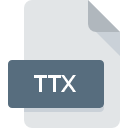
TTXファイル拡張子
Trados TagEditor Format
-
DeveloperSDL
-
Category
-
人気3.5 (6 votes)
TTXファイルとは何ですか?
TTX ファイルは Trados 翻訳ソフトウェアに関連付けられています。
TTXファイルにはどのようなデータを保存できますか?
TTX 拡張子を持つファイルには、Trados で翻訳されたテキストが保存されます。 TTX ファイルには、テキストの書式設定情報とページ レイアウトも保存されます。 Trados は、次のファイル形式もサポートしています。
Trados の現在のバージョン (Trados 2019) は、古いバージョンと完全に下位互換性がないため、場合によっては問題になる可能性があります。
TTXファイルを開くことはできますか?
Trados は、翻訳メモリ (すべての翻訳が保存されるデータベース ファイルの一種) を使用して、原文テキストの翻訳プロセスを支援します。翻訳メモリ ファイルは、ユーザーのディスクにローカルに保存することも、サーバーにリモートで保存することもできます。 TTX ファイルにはテキストだけでなく、その書式データも保存されるため、専用の TTX エディターを使用してこのようなファイルを開くことをお勧めします。または、TRADOStag Viewer という専用の Web ブラウザ プラグインを使用することもできます。
TTXファイル拡張子をサポートするプログラム
TTXファイルを処理できるプログラムは次のとおりです。 TTXファイルは、モバイルを含むすべてのシステムプラットフォームで検出されますが、それぞれがそのようなファイルを適切にサポートする保証はありません。
Updated: 10/04/2022
TTXファイルを開くには?
特定のシステムでTTXファイルを開くときに問題が発生する理由は複数あります。 明るい面では、 Trados TagEditor Formatファイルに関連する最も発生している問題は複雑ではありません。ほとんどの場合、専門家の支援がなくても迅速かつ効果的に対処できます。 以下のリストは、発生した問題に対処するプロセスをガイドします。
ステップ1.SDL Trados TagEditorをダウンロードしてインストールします
 ユーザーがTTXファイルを開くことを妨げる主な最も頻繁な原因は、TTXファイルを処理できるプログラムがユーザーのシステムにインストールされていないことです。 最も明らかな解決策は、SDL Trados TagEditorまたはリストされているプログラムのいずれかをダウンロードしてインストールすることです:Crystal Reports。 上記では、TTXファイルをサポートするプログラムの完全なリストがあり、それらが利用可能なシステムプラットフォームに従って分類されています。 最も安全な方法でSDL Trados TagEditorインストーラーをダウンロードする場合は、Webサイトにアクセスし、公式リポジトリからダウンロードすることをお勧めします。
ユーザーがTTXファイルを開くことを妨げる主な最も頻繁な原因は、TTXファイルを処理できるプログラムがユーザーのシステムにインストールされていないことです。 最も明らかな解決策は、SDL Trados TagEditorまたはリストされているプログラムのいずれかをダウンロードしてインストールすることです:Crystal Reports。 上記では、TTXファイルをサポートするプログラムの完全なリストがあり、それらが利用可能なシステムプラットフォームに従って分類されています。 最も安全な方法でSDL Trados TagEditorインストーラーをダウンロードする場合は、Webサイトにアクセスし、公式リポジトリからダウンロードすることをお勧めします。
ステップ2.SDL Trados TagEditorのバージョンを確認し、必要に応じて更新する
 SDL Trados TagEditorがシステムにインストールされていても、 TTXファイルにアクセスできませんか?ソフトウェアが最新であることを確認してください。 また、ソフトウェアの作成者がアプリケーションを更新することにより、他の新しいファイル形式との互換性が追加される場合があります。 SDL Trados TagEditorがTTXでファイルを処理できない理由は、ソフトウェアが古いためかもしれません。 SDL Trados TagEditorの最新バージョンは、古いバージョンのソフトウェアと互換性があるすべてのファイル形式をサポートする必要があります。
SDL Trados TagEditorがシステムにインストールされていても、 TTXファイルにアクセスできませんか?ソフトウェアが最新であることを確認してください。 また、ソフトウェアの作成者がアプリケーションを更新することにより、他の新しいファイル形式との互換性が追加される場合があります。 SDL Trados TagEditorがTTXでファイルを処理できない理由は、ソフトウェアが古いためかもしれません。 SDL Trados TagEditorの最新バージョンは、古いバージョンのソフトウェアと互換性があるすべてのファイル形式をサポートする必要があります。
ステップ3.Trados TagEditor FormatファイルをSDL Trados TagEditorに関連付けます
SDL Trados TagEditorの最新バージョンがインストールされていて問題が解決しない場合は、デバイスでTTXを管理するために使用するデフォルトプログラムとして選択してください。 次の手順で問題が発生することはありません。手順は簡単で、ほとんどシステムに依存しません

Windowsのデフォルトプログラムを変更する手順
- マウスの右ボタンでTTXをクリックすると、オプションを選択するメニューが表示されます
- をクリックしてから、オプションを選択します
- 最後の手順は、オプションを選択して、SDL Trados TagEditorがインストールされているフォルダーへのディレクトリパスを指定することです。 あとは、常にこのアプリを使ってTTXファイルを開くを選択し、をクリックして選択を確認するだけです。

Mac OSのデフォルトプログラムを変更する手順
- TTXファイルを右クリックして、「 情報」を選択します
- [ 開く ]オプションを見つけます-非表示の場合はタイトルをクリックします
- 適切なソフトウェアを選択し、[ すべて変更 ]をクリックして設定を保存します
- 最後に、 この変更は、。TTX拡張子を持つすべてのファイルに適用され、ポップアップメッセージが表示されます。 [ 持続する ]ボタンをクリックして、選択を確認します。
ステップ4.TTXに欠陥がないことを確認する
ポイント1〜3にリストされている手順を厳密に実行しましたが、問題はまだ存在しますか?ファイルが適切なTTXファイルかどうかを確認する必要があります。 ファイルを開く際の問題は、さまざまな理由で発生する可能性があります。

1. TTXがマルウェアに感染している可能性があります。必ずウイルス対策ツールでスキャンしてください。
TTXがウイルスに感染していることが判明した場合、これが原因でアクセスできなくなる可能性があります。 できるだけ早くウイルスとマルウェアのシステムをスキャンするか、オンラインのウイルス対策スキャナーを使用することをお勧めします。 TTXファイルが実際に感染している場合は、以下の手順に従ってください。
2. TTX拡張子を持つファイルが完全でエラーがないことを確認してください
TTXファイルが他の誰かから送られてきた場合は、この人にファイルを再送信するよう依頼してください。 ファイルのコピープロセス中に、ファイルが不完全または破損した状態になる可能性があります。これは、ファイルで発生した問題の原因である可能性があります。 TTX拡張子のファイルのダウンロードプロセスが中断され、ファイルデータに欠陥がある可能性があります。同じソースからファイルを再度ダウンロードします。
3. アカウントに管理者権限があるかどうかを確認します
ファイルにアクセスするには、ユーザーに管理者権限が必要な場合があります。 管理アカウントを使用してログインし、これで問題が解決するかどうかを確認してください。
4. システムにSDL Trados TagEditorを実行するのに十分なリソースがあることを確認してください
システムの負荷が重い場合、TTX拡張子のファイルを開くために使用するプログラムを処理できない場合があります。この場合、他のアプリケーションを閉じます。
5. オペレーティングシステムとドライバーの最新の更新があるかどうかを確認します。
最新のシステムとドライバーは、コンピューターをより安全にするだけでなく、 Trados TagEditor Formatファイルに関する問題を解決することもできます。 古いドライバーまたはソフトウェアが原因で、TTXファイルの処理に必要な周辺機器を使用できなくなっている可能性があります。
あなたは助けたいですか?
拡張子にTTXを持つファイルに関する、さらに詳しい情報をお持ちでしたら、私たちのサービスにお知らせいただければ有難く存じます。こちらのリンク先にあるフォーム欄に、TTXファイルに関する情報をご記入下さい。

 Windows
Windows 

